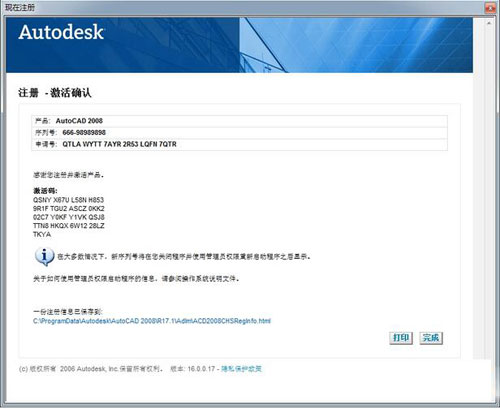AutoCAD 2008是一款专业的计算机辅助设计(CAD)软件,广泛应用于建筑、机械、电气、汽车等多个行业。它提供了强大的二维和三维设计功能,允许用户通过精确的指令和直观的操作界面来创建复杂的图形和模型。该软件以其高效性和易用性而闻名,是设计师和技术人员的重要工具。AutoCAD 2008不仅支持多种图形标准和输出格式,还提供了丰富的插件和扩展功能,以满足各种专业需求。
AutoCAD 2008是一款专业的计算机辅助设计(CAD)软件,广泛应用于建筑、机械、电气、汽车等多个行业。它提供了强大的二维和三维设计功能,允许用户通过精确的指令和直观的操作界面来创建复杂的图形和模型。该软件以其高效性和易用性而闻名,是设计师和技术人员的重要工具。AutoCAD 2008不仅支持多种图形标准和输出格式,还提供了丰富的插件和扩展功能,以满足各种专业需求。

AutoCAD,1分钟视频深入了解!
软件简介
CAD2008下载具有良好的用户界面,通过交互菜单或命令行方式便可以进行各种操作。AutoCAD2008的多文档设计环境,让非计算机专业人员也能很快地学会使用。在不断实践的过程中更好地掌握它的各种应用和开发技巧,从而不断提高工作效率。
cad2008亮点功能
概念设计
更新的概念设计环境使实体和曲面的创建、编辑和导航变得简单且直观。由于所有工具都集中在一个位置,因此您可以方便地将构想转化为设计。改进的导航工具使设计人员可以在创建和编辑期间直接与其模型进行交互,从而可以更加有效地对备选设计进行筛选。
可视化工具
无论处于项目生命周期中哪个阶段,AutoCAD 2008 均使您可以通过强大的可视化工具(例如漫游动画和真实渲染)来表达所构思的设计。通过新的动画工具,您可以在设计过程早期发现设计缺陷,而不是在缺陷可能变得难以解决时才发现它们。
文档
有时您必须将设计付诸实现,在此情况下,AutoCAD 2008 使您可以方便快捷地将设计模型转化为一组构造文档,以便清晰准确地描绘要构建的内容。截面和展平工具使您可以直接通过设计模型进行操作来创建截面和立视图,随后可以将其集成到图形中。由于无需为设计文档包重新创建模型信息,因此,您将能够节省时间和资金,并避免在手动重新创建期间可能发生的任何错误。
共享
AutoCAD2008 扩展了已有的功能强大的共享工具(例如,可将当前 DWG 文件输出为旧版本的 DWG 而且可以输出和输入具有红线圈阅和标记信息的 DWF™ 文件),并且改进了输入并将 DWF 文件作为图形参考底图进行操作的功能。此外,AutoCAD 2008 现在已具备以 Adobe® PDF 格式发布图形文件的功能!
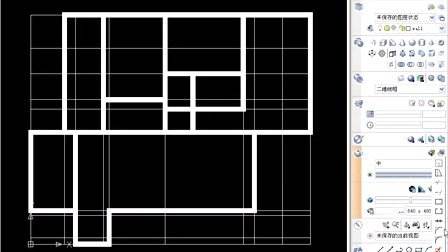
cad2008软件特点
(1)具有完善的图形绘制功能。
(2)有强大的图形编辑功能。
(3)可以采用多种方式进行二次开发或用户定制。
(4)可以进行多种图形格式的转换,具有较强的数据交换能力。
(5)支持多种硬件设备。
(6)支持多种操作平台
(7)具有通用性、易用性,适用于各类用户此外,从AutoCAD2000开始,该系统又增添了许多强大的功能,如AutoCAD设计中心(ADC)、多文档设计环境(MDE)、Internet驱动、新的对象捕捉功能、增强的标注功能以及局部打开和局部加载的功能,从而使AutoCAD系统更加完善...
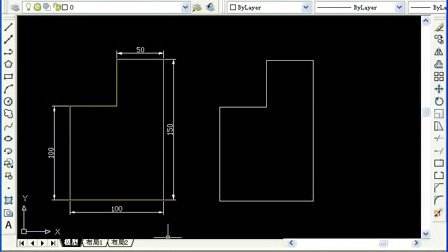
cad2008软件功能
· 平面绘图。能以多种方式创建直线、圆、椭圆、多边形、样条曲线等基本图形对象。
· 绘图辅助工具。AutoCAD提供了正交、对象捕捉、极轴追踪、捕捉追踪等绘图辅助工具。正交功能使用户可以很方便地绘制水平、竖直直线,对象捕捉可 帮助拾取几何对象上的特殊点,而追踪功能使画斜线及沿不同方向定位点变得更加容易。
· 编辑图形。AutoCAD2008具有强大的编辑功能,可以移动、复制、旋转、阵列、拉伸、延长、修剪、缩放对象等。
· 标注尺寸。可以创建多种类型尺寸,标注外观可以自行设定。
· 书写文字。能轻易在图形的任何位置、沿任何方向书写文字,可设定文字字体、倾斜角度及宽度缩放比例等属性。
· 图层管理功能。图形对象都位于某一图层上,可设定图层颜色、线型、线宽等特性。
· 三维绘图。可创建3D实体及表面模型,能对实体本身进行编辑。
· 网络功能。可将图形在网络上发布,或是通过网络访问AutoCAD资源。
· 数据交换。AutoCAD提供了多种图形图像数据交换格式及相应命令。
二次开发。AutoCAD允许用户定制菜单和工具栏,并能利用内嵌语言Autolisp、Visual Lisp、VBA、ADS、ARX等进行二次开发.
安装教程
下载解压AutoCAD2008 64位后,运行“Setup.exe”为例,安装向导界面:选择“安装产品”!
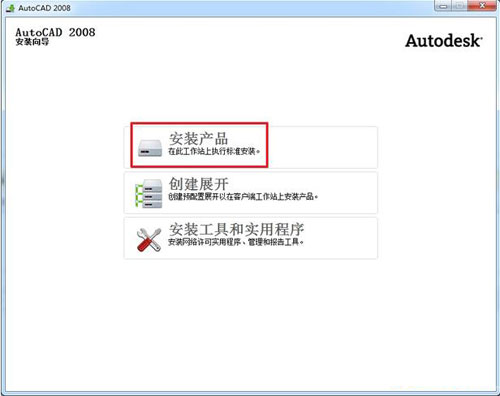
直接点“下一步”吧。
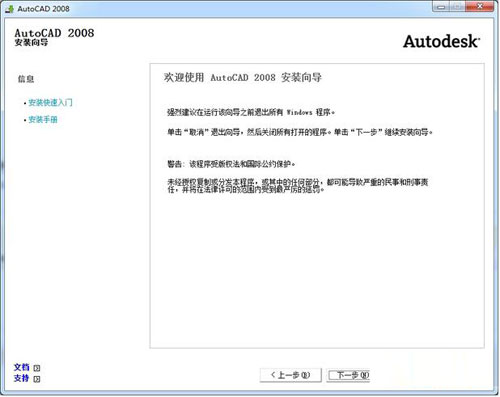
选择需要安装的产品.....可以算是没得选,点“下一步”吧!
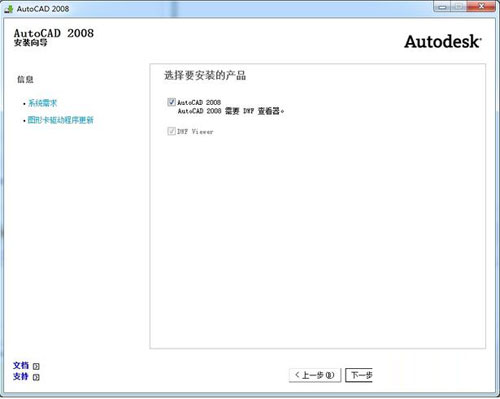
勾选“我接受”,然后点“下一步”!

这里随便填一下就OK了,不重要。
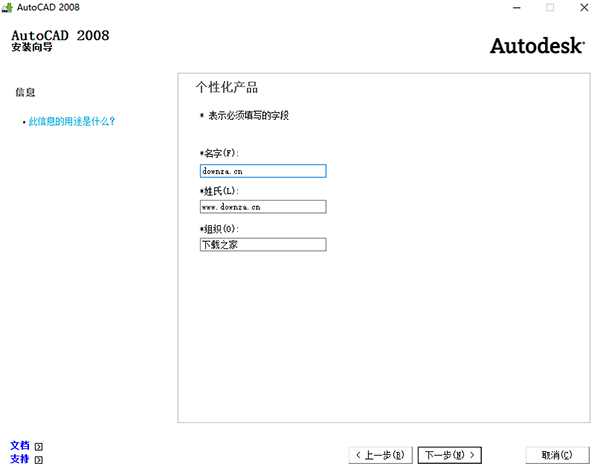
确认一下需要安装的信息,然后就可以点“安装”按钮咯!
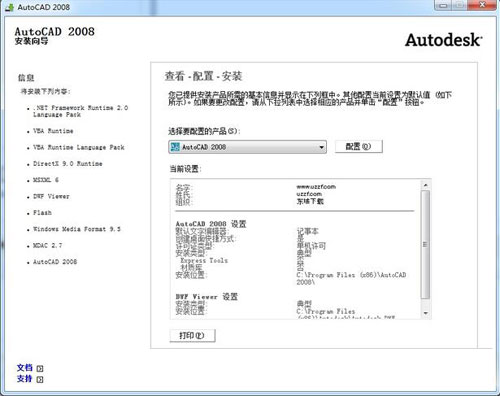
AutoCAD2008在win7 64位系统下安装中.....(要等待左侧的组件全部安装完成才可以,速度可能有点慢)!
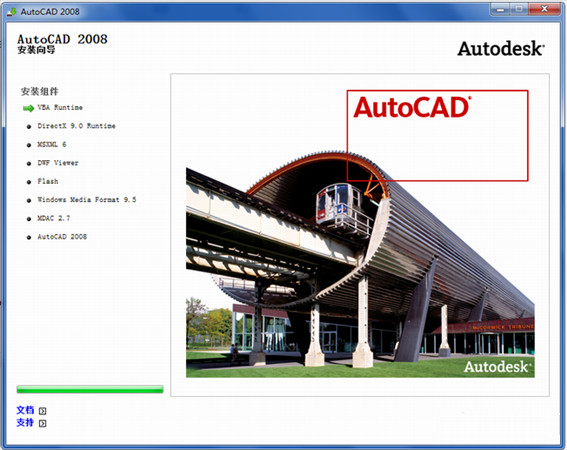
如图:成功完成AutoCAD2008官方版的安装!
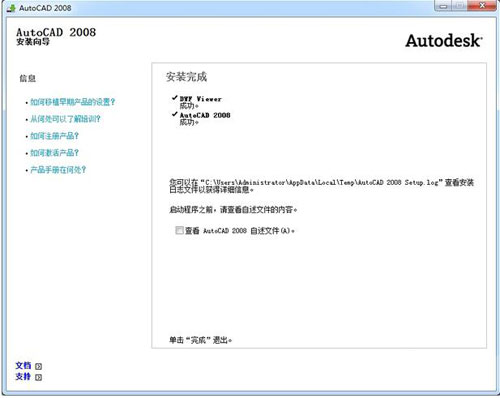
双击桌面图片可以正常启动AutoCAD2008。
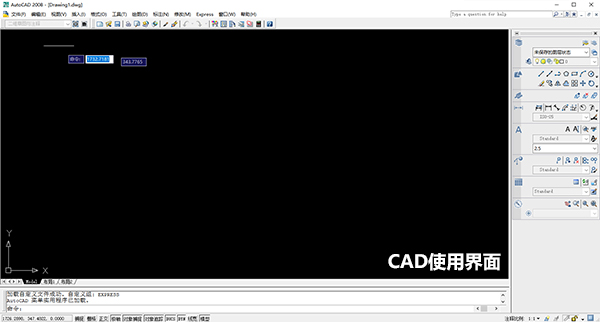
常见问题
如何将autocad2010下载免费中文版中的背景从白底色改成黑色?
1、鼠标右键弹出对话框,点击“选项”。
2、在“显示”标签栏的第一个模块“窗口元素”最下行有一“颜色”按钮,点击此按钮。
3、弹出“图形窗口颜色”对话框,在颜色下拉框中选则“黑色”。
4、设置成功,如果喜欢别的颜色的背景可以根据自己的喜好自定义。
如何给自己的AutoCAD配置加速,使其运行更快?
开启方法:工具->选项>系统,点性能设置在弹出的对话框中点击“手动调节” ,在弹出的对话框中勾上硬件加速即可。
高版本CAD右下角有开关可以直接开启硬件加速。
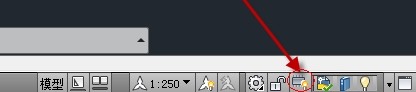
常用快捷键
Ctrl+Tab:在打开的多个窗口中切换。
F3:控制是否实现对象自动捕捉。
F4:数字仪控制。
F5:等轴测平面切换。
F6:控制状态行上坐标的显示方式。
此外,还有一些命令快捷键,例如:
L+空格:创建直线。
C+空格:创建圆。
A+空格:创建圆弧。
REC+空格:创建矩形。
注意事项
此页提供的版本为autocad2008 64位,如有需要32位的请在autocad2008 32位进行下载。
软件特色
1、绿色软件,无需安装,下载即用
2、成功率高,选择对应版本即可生成有效序列号
3、性能专业,专用于AutoCAD2008注册激活
4、极简操作,只需简单使用快捷键“Ctrl+C”和“Ctrl+V”即可
功能介绍
CAD2008注册机是帮助AutoCAD2008用户解决注册烦恼的一个序列号工具。Autodesk公司的 AutoCAD 是一款通用计算机辅助绘图和设计软件,被广泛应用于机械、建筑、电子、航天、造船、石油化工、土木工程、冶金、气象、纺织、轻工等领域。有了AutoCAD2008注册机你不必再为寻找产品序列号等而烦恼,直接下载安装个AutoCAD2008注册机,一切都将迎刃而解。
FAQ
问:安装出现未知错误或程序无法正常运行?
1、为了避免安装时出现未知错误,请在安装注册前断开网络。切记切记
2、安装前需要确保你的电脑上已经安装了.NET Framework4.0以上的版本,否则无法正常运行。
【.NET Framework4.0 64位下载地址】:http://www.downza.cn/zt/1276.html (具体安装方法见各版本软件详情页)
安装步骤
注:首先需要安装 AutoCAD 2008 ,安装完成后双击桌面图片可以正常启动AutoCAD2008,成功启动后,会提示你进行注册激活,我们这里点“下一步”!
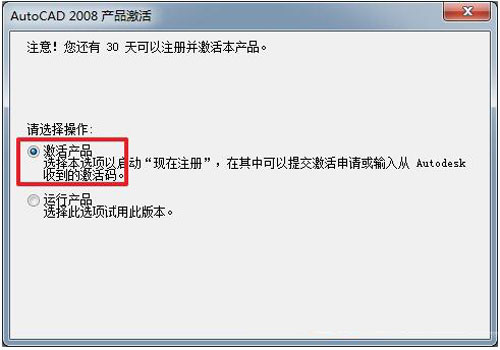
压缩包内提供了注册机,注册机只能在AutoCAD2008启动后才可以打开!!!

如图:软件激活界面有一行申请号,我们这里复制这行申请号!
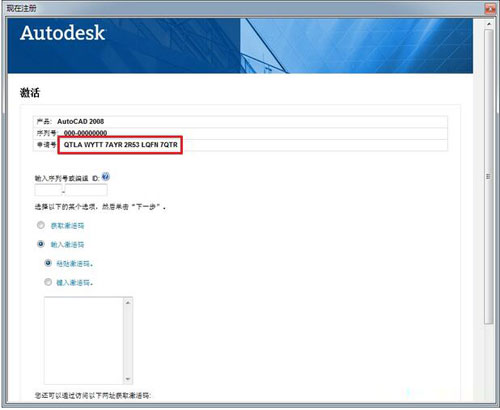
将申请号粘贴到注册机中,然后点击下方的 “Calculate”按钮,下面 Auth Code 一栏就是得到的授权号!
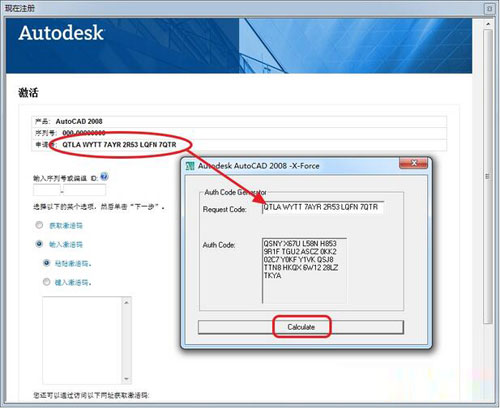
序列号填入: 653-12354321 或 666-98989898 或 666-69696969!
下方选择:“输入激活码”,并将注册机得到的激活码粘贴到下方的框框中。

点“下一步”,成功完成AutoCAD2008的破解激活: